Wix エディタ:重複したパーツを表示・選択する
2分
この記事内
- レイヤーパネルを使用してパーツを選択する
- 右クリックメニューを使用してパーツを選択する
サイトの編集中にパーツを選択できない場合は、別のパーツの後ろに配置されている可能性があります。レイヤーパネルと右クリックメニューの両方でこれらのパーツを選択して、管理、調整、カスタマイズすることができます。
レイヤーパネルを使用してパーツを選択する
レイヤーパネルは、ページ上のパーツを表示および選択するための明確で整理された方法です。ページレイアウトにより、パネルはヘッダー、メインページ、フッターに分割されているため、必要なパーツをすばやく見つけることができます。
レイヤーパネルからパーツを選択する方法:
- エディタに移動します。
- エディタ左下の「レイヤー」
 をクリックします。
をクリックします。 - ヘッダー、ページ、またはフッターをクリックします。
- リストから該当するパーツをクリックします。
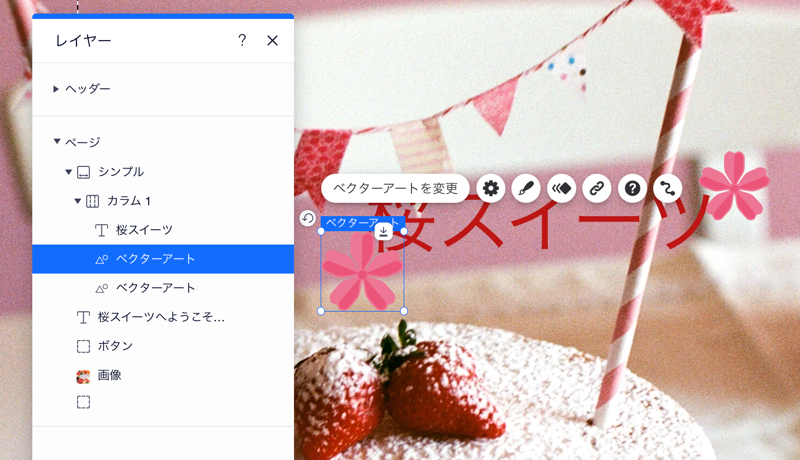
ご存知でしたか?
- パネルでパーツを選択すると、適宜、カスタマイズや調整が可能です。
- 開発モードでレイヤーパネルを使用すると、特定の要素を一時的に非表示にして集中することができます。レイヤーパネルの使用に関する詳細はこちら
右クリックメニューを使用してパーツを選択する
パーツの種類に応じて、右クリックメニューでパーツを調整および管理するための複数のアクションが表示されます。また、ページの特定の位置で重複するアイテム(パーツ)を表示・選択し、必要に応じて調整することもできます。
右クリックでパーツを選択する方法:
- エディタに移動します。
- エディタでパーツを右クリックします。
- 「重複するパーツ」をクリックします。
- リストから該当するパーツをクリックします。
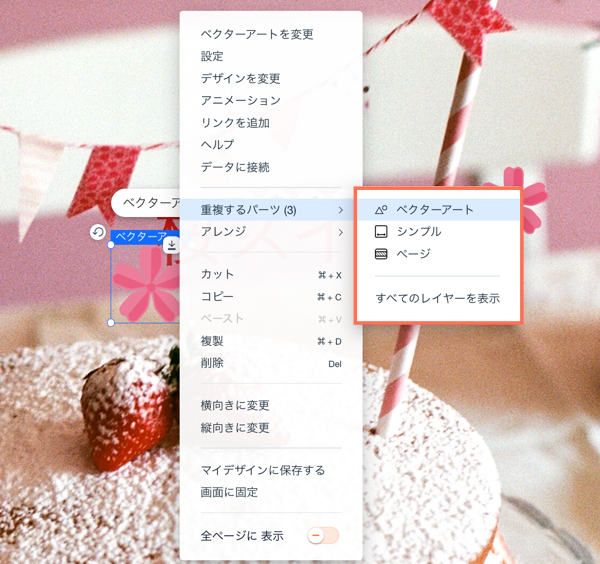
注意:
- アイテムを選択すると、そのアイテムを移動させたり、前面に移動させたり、背面に送信したりすることができます。右クリックメニューを使用してパーツを配置する方法はこちら
- Mac ユーザーは、Ctrl を押しながらマウスボタンをクリックしてメニューを開きます。
ヒント:
「Ctrl + Shift + M」を押して、正しいパーツに到達するまでページ上のパーツを切り替えたり、「Ctrl + M」を押して、パーツを逆方向に切り替えたりすることもできます。

